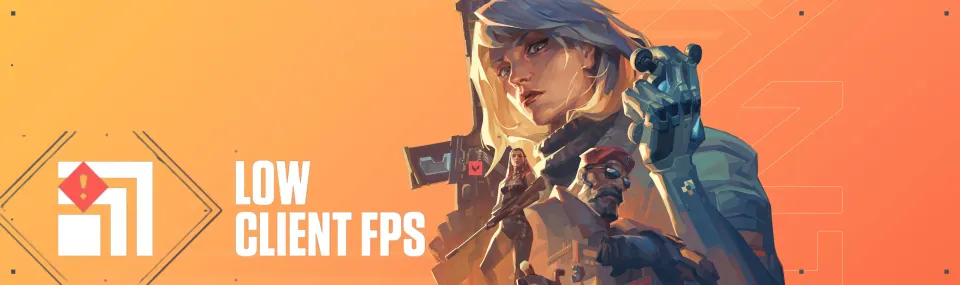
Valorant'ta Düşük FPS Nasıl Düzeltilir?
Dinamik FPS shooter Valorant'ta başarı, iki önemli göstergeye doğrudan bağlıdır: saniyede düşen kare sayısı (FPS) ve internet bağlantı kalitesi (Ping). Sık sık bu göstergelerdeki sorunlar nedeniyle oyuncular, oyundan tam anlamıyla keyif alamazlar. Ping ve internet bağlantıları hakkında daha sonra konuşacağız, ancak bugün, Bo3 editör ekibi olarak Valorant istemcisinde düşük kare hızını nasıl düzelteceğiniz konusunda bir rehber oluşturduk.
FPS Değerinizi Nasıl Öğrenirsiniz?
Adından da anlaşılacağı gibi, Valorant istemcisindeki düşük kare hızı problemi basit bir FPS sorunudur. FPS'nin ne olduğunu açıklamayacağız çünkü günümüz oyuncularının bu terimi bilmemesi pek olası değil. Valorant'ta FPS değerini öğrenmek için ayarlar bölümüne gitmeniz, Video ve İstatistikler bölümünün altına gelmeniz gerekir. Ardından, İstemci FPS öğesini bulun ve metin formatında veya grafik olarak görünmesini sağlayın.

Bunun ardından, normal bir maçta veya eğitim modunda, ekranda FPS değerine karşılık gelen yeni bir arayüz öğesi görünecektir.

FPS değeri ayarlarınıza bağlı olarak değişecektir, ancak çok düşükse veya sürekli küçük sayılara düşüyorsa, aşağıda nasıl düzeltileceğini anlatacağız.

Valorant'ta Düşük FPS Nasıl Düzeltilir?
- Optimal Ayarları Yapın
Öncelikle, detaylı grafik ayarları FPS sorununu çözebilir. Valorant çok yüksek sistem gereksinimlerine sahip bir oyun olmamasına rağmen, tüm oyuncular grafik ayarlarını en yükseğe getirecek donanıma sahip değil. Grafik Kalitesi bölümüne gitmeli ve ekranda gösterilen değerleri ayarlamalısınız. Minimum değerler, grafik bileşenini azaltacak ve Valorant çok parlak görünmeyecek ama FPS'inizi artırmanıza yardımcı olacaktır.

Bu yöntem yalnızca bilgisayarları minimum oyun gerekliliklerini karşılayan oyuncular için uygundur. Eğer yeni ve güçlü bir PC'niz varsa, düşük FPS ayarlardan kaynaklanmıyorsa, bu yöntem size yardımcı olmayacaktır. Ayrıca bir FPS sınırı belirlemenizi öneriyoruz. Standart 60 hertz bir monitörünüz varsa, maksimum FPS değerini 60'a ayarlamanız gerekir çünkü monitörün sınırlaması nedeniyle daha fazlasını elde edemezsiniz ve stabil bir FPS göstergesi oyun sürecini olumlu yönde etkileyebilir.
- Minimal Etkileri Olan Skinler Kullanın
Bu tavsiye daha çok zayıf PC'lere sahip oyuncular içindir. Bugün itibariyle, Valorant, tüm türdeki silahlar için çeşitli skinler sunmaktadır. Birçoğu ışık efektli parlak tasarımlara sahiptir. Eğer düşük bir FPS değerine sahipseniz, skin kullanmaktan kaçınmanızı veya en azından minimalist olanları seçmenizi öneririz. Bu, FPS değerini çok az da olsa artıracaktır.
- Arka Plan Uygulamalarını Kapatın
Sıklıkla, Valorant oyununda, bilgisayarda arka planda bir veya daha fazla program çalışır. Sonuç olarak, arka plan uygulamaları oyunun üzerine biner ve FPS'in önemli ölçüde düşmesine veya periyodik olarak sarkmasına neden olur. Örneğin, bu arkadaşlarınızla iletişim kurduğunuz Discord veya çalıştığınız Photoshop olabilir. Tüm gereksiz programları kapatmanızı ve ardından Valorant'taki FPS'inizin artırıp artmadığını kontrol etmenizi öneririz.
DAHA FAZLA OKUYUN: Valorant Hata Kodu 51 Nasıl Düzeltilir – Hızlı Çözümler
- Sürücülerinizi Güncelleyin
Çoğu zaman, Valorant ve diğer oyunlardaki FPS sorunları tam olarak güncel olmayan sürücüler yüzünden meydana gelir. Durumlarını düzenli olarak kontrol etmenizi ve güncellemeleri unutmamanızı öneririz. AMD tabanlı bir bilgisayarınız varsa, resmi web sitesine gidip hangi sürücüleri güncellemek istediğinizi seçmeli ve ayrıca ekran kartı, işlemci veya diğer bileşenlerinizi belirtmelisiniz.

Nvidia ekipmanı kullanıyorsanız, durum benzerdir. Ayrıca resmi web sitesine gidip yukarıda belirtilen işlemleri tekrarlamanız gerekir. Bunun yanı sıra, Nvidia'nın güncellemeleri kontrol edip indirmenizi sağlayan GeForce Experience adlı kendi programı vardır.

- Valorant için Yüksek Öncelik Belirleyin
Bunun için görev yöneticisini açmanız gerekir, başlangıç paneli üzerinden veya Ctrl+Alt+Delete kombinasyonuyla. Ardından Ayrıntılar bölümüne gidin ve Valorant'ı bulun. Sonra sağ tıklayıp Öncelik ayarla öğesini açın ve Yüksek'i seçin. Bu, sisteminizi Valorant'ı tüm programlar arasında öncelikli kılmaya zorlayacak ve FPS'inizi olumlu etkileyacaktır.

- Tam Ekran Optimizasyonunu Devre Dışı Bırakın
Bir sonraki adım, gerçekleştirilmesi biraz zor ama oyun sürecinizi önemli ölçüde iyileştirip FPS'inizi artıracaktır. Tüm oyun dosyalarının bulunduğu Valorant klasörünü bulmanız gerekiyor. Sonra VALORANT-Win64-Shipping uygulamasını bulun ve özelliklerini açın. Uyumluluk bölümüne gidin ve Tam Ekran Optimizasyonu Devre Dışı Bırak özelliğini kapatın. Bu, varsayılan olarak etkin olduğundan dolayı kapatmanız gerekir. Ardından, bilgisayarınızı yeniden başlatın ve Valorant'taki FPS değeriniz önemli ölçüde artmalıdır.

- Valorant'ı Yeniden Yükleyin ve Bilgisayarınızı Virüs Taramasından Geçirin
Son noktalar standarttır ama her oyuncu bunları bilmez. Öncelikle, yukarıda belirtilen yöntemlerden hiçbiri size yardımcı olmadıysa, sadece Valorant'ın kendisini yeniden yüklemenizi öneririz. Çoğu zaman, güncelleme sürecinde bazı dosyalar diğerleriyle çakışabilir ve bu da kötü oyun performansına neden olabilir. Ayrıca olası virüsleri unutmamanızı öneririz. Ağdan sık sık çeşitli programlar indiriyorsanız, er ya da geç bir tür virüs kapacaksınız. Zararlı yazılımlar, PC'nize zarar vermekle kalmaz, verilerinizi çalabilir ve kaynaklarını kullanabilir. Bu yüzden Valorant ve diğer programlar düzgün çalışamayabilir ve sorunlar yaşayabilir. PC'nizin zararlı yazılımlar için düzenli olarak taranmasını öneririz ve antivirüs ile Windows güvenlik duvarınızın her zaman açık olmasına dikkat edin.
Sonuç
Artık Valorant'ta düşük FPS'i nasıl düzelteceğinizi ve artıracağınızı biliyorsunuz. Hiçbir yöntem işe yaramazsa, Valorant'ı başka bir cihazda denemenizi öneririz ve eğer orada iyi çalışıyorsa, bilgisayarınızda herhangi bir sorun olup olmadığını belirlemek için bir servis merkezine başvurmalısınız. Valorant ile ilgili sorunlara yönelik çeşitli ilginç ipuçları ve etkili çözümler öğrenmek için portalımızı takibe devam edin.
Yorumlar
Yaklaşan En İyi Maçlar



Henüz yorum yok! İlk tepkiyi veren siz olun